目次
- 1 1. Git के हो? Ubuntu मा Git स्थापना गर्ने कारणहरू
- 2 2. Git स्थापना अघिको तयारी
- 3 3. Ubuntu को मानक रिपोजिटरी प्रयोग गरेर Git को स्थापना विधि
- 4 4. Git को प्रारम्भिक सेटिङ
- 5 5. गिट रिपोजिटरीको क्लोन गर्ने विधि
- 6 6. प्रमाणीकरण त्रुटि वा अनुमति त्रुटि, द्वन्द्वको समयमा समस्या निवारण
- 7 7. GitHub मा पुल रिक्वेस्ट सिर्जना गर्ने प्रक्रिया
- 8 8. सारांश र अर्को चरणहरू
1. Git के हो? Ubuntu मा Git स्थापना गर्ने कारणहरू
Git का मूल कुराहरू
Git एक वितरित संस्करण नियन्त्रण प्रणाली हो, र यो सफ्टवेयर विकासमा धेरै विकासकर्ताहरूलाई एकैसाथ काम गर्नका लागि कुशल उपकरण हो। यो रिमोट र स्थानीय दुवैमा परियोजनाहरू व्यवस्थापन गर्न सक्छ र परिवर्तन इतिहास राख्न सक्छ।Ubuntu मा प्रयोग
Ubuntu खुला स्रोत विकास वातावरणको रूपमा उत्कृष्ट छ र Git सँग उच्च अनुकूलता भएकोले, विशेष गरी विकासकर्ताहरूका लागि प्रयोग गर्न सजिलो प्लेटफर्म हो।2. Git स्थापना अघिको तयारी
प्रणालीको अपडेट
निम्न कमान्डहरूले प्रणालीलाई नवीनतममा अपडेट गर्दछ:sudo apt update
sudo apt upgradesudo अधिकारको जाँच
sudo अधिकार आवश्यक छ।whoami कमान्डले प्रयोगकर्ताले प्रशासक अधिकार राखेको छ वा छैन जाँच गर्दछ।
3. Ubuntu को मानक रिपोजिटरी प्रयोग गरेर Git को स्थापना विधि
sudo apt install gitsudo add-apt-repository ppa:git-core/ppa
sudo apt update
sudo apt install git4. Git को प्रारम्भिक सेटिङ
प्रयोगकर्ता नाम र इमेल ठेगानाको सेटिङ
Git प्रयोग गर्नु अघि, कमिट इतिहासमा देखाइने प्रयोगकर्ता नाम र इमेल ठेगाना सेट गर्न आवश्यक छ।git config --global user.name "Your Name"
git config --global user.email "your_email@example.com"5. गिट रिपोजिटरीको क्लोन गर्ने विधि
रिमोट रिपोजिटरीलाई क्लोन गर्नका लागि, निम्न कमान्ड प्रयोग गर्नुहोस्:git clone https://github.com/example/repo.git6. प्रमाणीकरण त्रुटि वा अनुमति त्रुटि, द्वन्द्वको समयमा समस्या निवारण
git push मा प्रमाणीकरण त्रुटि
२०२१ पछि, GitHub आदि मा पासवर्ड प्रमाणीकरण हटाइएको छ, Personal Access Token (PAT) वा SSH प्रमाणीकरण सिफारिस गरिएको छ।git push मा प्रमाणीकरण त्रुटि भएमा, निम्न चरणहरू प्रयास गर्नुहोस्:- PAT को उत्पन्न: GitHub को सेटिङ पृष्ठमा PAT सिर्जना गर्नुहोस्, अर्को
git pushमा पासवर्डको रूपमा प्रयोग गर्नुहोस्। - SSH कुञ्जीको जाँच: SSH प्रमाणीकरण प्रयोग गर्दा, निम्न कमान्डले SSH कुञ्जी जाँच गर्नुहोस् र थप्नुहोस्:
ssh-add ~/.ssh/id_rsagit push को समयमा अनुमति त्रुटि
git push मा “Permission denied” त्रुटि भएमा, रिमोट रिपोजिटरी विरुद्ध अनुमति नभएको सम्भावना छ। यो समस्या समाधान गर्न, निम्न चरणहरू गर्नुहोस्:- रिमोट सेटिङ जाँच:
git remote -v
git remote show origin- पुष अनुमतिको जाँच: रिमोट रिपोजिटरीको मालिकसँग पुष अनुमति छ कि छैन जाँच गर्नुहोस्, आवश्यक भएमा पुष अनुमति प्रदान गर्न अनुरोध गर्नुहोस्।
- रिमोट URL अपडेट: सही रिमोट URL सेट गर्नुहोस्:
git remote set-url origin <नयाँ URL>git pull को समयमा रिमोट ब्रान्च त्रुटि
git pull चलाउँदा रिमोट ब्रान्च फेला परेन त्रुटि भएमा, निम्न तरिकाले सम्बोधन गर्न सकिन्छ:- रिमोट ब्रान्चको जाँच:
git branch -r- ब्रान्चको ट्र्याकिङ सेटिङ:
git branch --set-upstream-to=origin/<branch> <branch>- रिमोटमा परिवर्तन भएमा:
git fetchप्रयोग गरेर रिमोट परिवर्तन प्राप्त गर्नुहोस्। यदि रिमोट ब्रान्च हटाइएको छ भने,git pullमा त्रुटि हुन सक्छ।
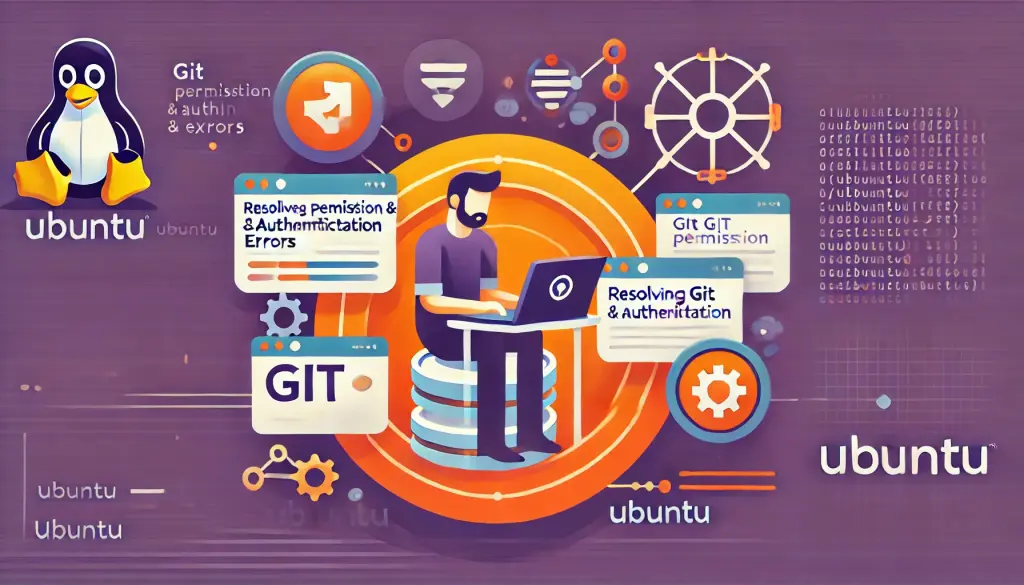
7. GitHub मा पुल रिक्वेस्ट सिर्जना गर्ने प्रक्रिया
GitHub मा पुल रिक्वेस्ट सिर्जना गर्ने प्रक्रिया ब्रान्च सिर्जना, कमिट, रिमोटमा पुष गर्ने, र पुल रिक्वेस्ट सिर्जना गर्ने प्रवाह अनुसार गरिन्छ।8. सारांश र अर्को चरणहरू
Git को आधारभूत सञ्चालन वा समस्या निवारणमा अभ्यस्त भएपछि,git rebase वा Git flow सिक्नुहोस्, र थप उन्नत सञ्चालनमा अघि बढ्नुहोस्।


